

发布时间:2022-06-15 10: 52: 01
Mac OS系统的用户卸载软件时,大部分会选择直接将软件图标拖进废纸篓清倒。这种操作会留下大量程序残余文件占据磁盘空间,手动清理又怕误删文件,有时还会遇到无法移除的“硬茬”。小编今天科普下,为什么mac软件删不了以及mac怎么卸载软件不删除数据。

2、活动监视器退出进程后删除软件
如果以上操作无法退出程序,可以进入“活动监视器”,在界面右上角搜索栏中输入需要结束进程的程序名称,点击“X”符号选择退出或强制退出,之后再删除软件。

3、前往-应用程序文件夹删除软件
在弹出窗口拖动需要删除的程序至废纸篓或右键将图标“移到废纸篓”,点击“清倒”。
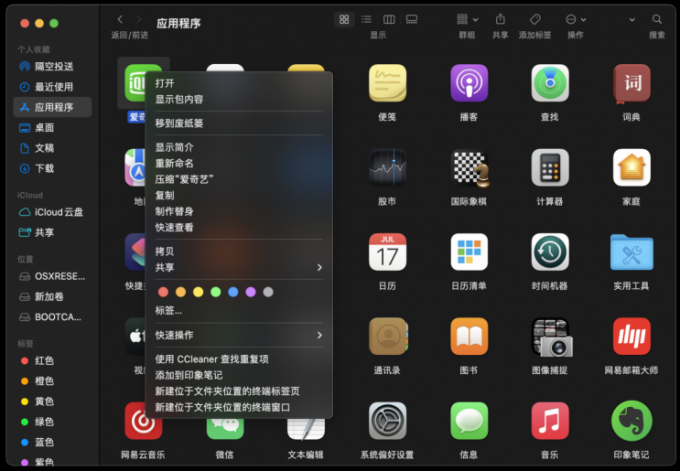
这样卸载应用程序并非一劳永逸,程序缓存、支持文件等隐藏在系统中的关联文件,如何安全清理才是让Mac用户头疼的问题。那么怎么卸载软件才能不删除某些重要数据呢?
Mac系统方式卸载应用,软件的支持文件、偏好设置、Dock图标等关联文件是无法直接移除的。小编下面给大家分享下,如何在资源库内删除应用的支持文件:
可以选择文件以“列表方式”排序,方便我们找到“Application Support”文件夹;
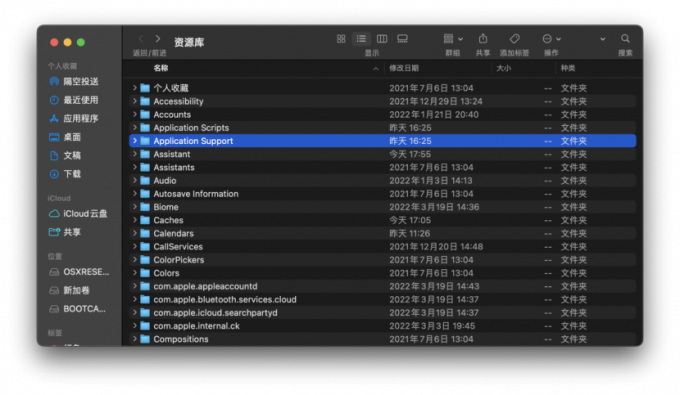
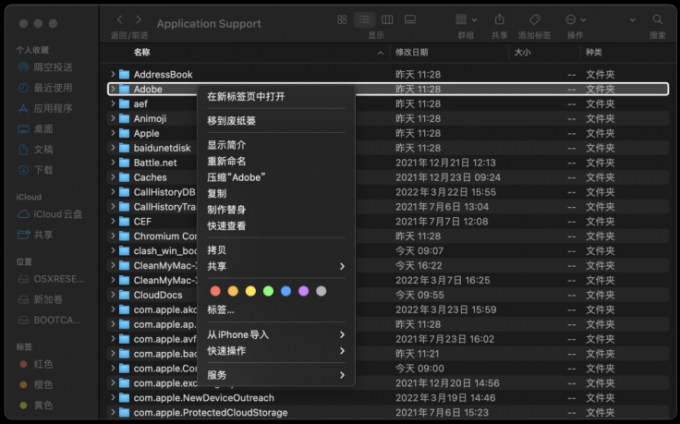
以上操作同样适用于删除Caches应用缓存等其他类别程序残留文件,如果觉得以上方法对文件属性认知要求较高,也可以选择第三方软件比如CleanMyMac X来卸载应用程序。
CleanMyMac X是一款功能全面的苹果电脑清理软件,自带的应用程序“卸载器”功能模块,可以十分安全、便捷地移除应用软件及其关联程序文件:
进入CleanMyMac X的“卸载器”模块,界面提供了易用的过滤器,可对应用进行简单排序,方便用户根据程序体积大小等做出考量,快速决策清理方案;集成式界面可同时管理卸载多个应用,全面提升清理效率。


关于为什么Mac软件删不了?可尝试将程序退出、结束进程后再进行移除。手动清理蚕食磁盘空间的残留文件存一定安全风险,Mac怎么卸载软件不删除数据呢?CleanMyMacX的“卸载器”显然是优选方案。如果对这款安全系数高、操作便捷的软件感兴趣,可进入中文官网了解更多功能。

展开阅读全文
︾